Test/Tuto - PluXML est-il le moteur de blog le plus simple sur une page Free?
Pour qui veut installer son blog sur une page perso Free, cela devient assez compliqué. Wordpress a beaucoup grossi et on se retrouve bridé dans ses fonctionnalités. La simplicité a du bon et un moteur de site sans base SQL apparaît vite comme une solution. PluXML est un des plus populaires dans la communauté francophone mais il faut prendre des précautions.
Officiellement, Free n’aime pas trop ce type de CMS (Content Manager System ou système de gestion de contenu). Pourtant, j’en utilise un depuis plus d’un an sans problème et je ne suis pas le seul. Le problème est aussi de ne pas générer trop de traffic. Si votre site devient populaire, il faudra envisager un autre hébergement/CMS…. Mais avant ça, il y a du boulot. Si vous voulez le résultat du test, passez les 4 premières parties…. mais vous allez regretter :p
1- Préalables :
- Créer une page perso sur un de vos compte mail chez free. Il suffit d’aller dans l’interface Free sur un PC et de demander la création de votre page perso. Demandez aussi du PHP, MYSQL …. ça peut toujours servir Filezilla. Pour mémoire, ça se demande ici, en ce moment : https://subscribe.free.fr/login/ . Il vous faudra attendre quelques jours pour la voir activée, malgré la promesse de 24H.
- Installez Filezilla : Ce logiciel va vous servir à transférer les fichiers du site. Je mets le lien du projet car on n’est jamais trop prudent, si vous utilisez encore Google. Il ne vous reste plus qu’à l’installer.
- Télécharger la dernière version de pluXML. Décompressez là ensuite dans un dossier pluXML.
Ok, vous voilà prêt(e) pour la suite….
2- Transfert des fichiers :
- Lancez Filezilla. Dans l’icône en haut à gauche baptisée Gestionnaire de Sites, vous allez créer votre connexion à votre compte perso free. Pour cela, faites <Nouveau Site> puis remplissez <Hôte> par “Nomducompte.free.fr”, nomducompte étant le pseudo de votre compte mail où vous avez créé l’espace perso.
- Dans <protocole>, mettez FTP et dans <chiffrement>, FTP simple. <Type d”identification> est Compte. Dans identifiant, vous remettez votre identifiant de compte mail (sans @free.fr) puis dans mot de passe vous mettez celui de votre compte mail (à moins que vous ayez choisi un mot de passe différent à la création)
- Cliquez sur Connexion et normalement vous arrivez à voir une sucession de message dans la partie supérieure de Filezilla. En dessous vous avez les fichiers du PC à gauche (serveur local) et ceux du serveur à droite (serveur distant).
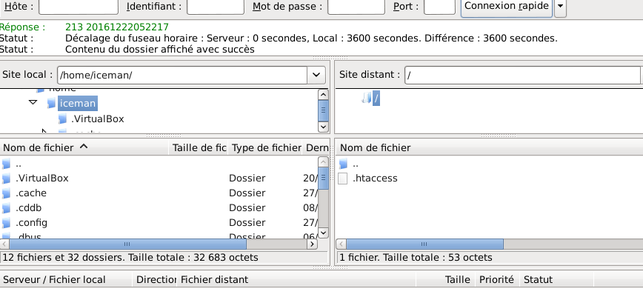
- Il ne vous reste plus qu’à sélectionner les fichiers et dossiers du répertoire/dossier pluXML que vous avez décompressé, dans la partie gauche et de les faire glisser d’un coup de souris sur la partie droite.
- Attention, si en dessous des fichiers sont mis en erreur dans le transfert, réinitialisez le transfert jusqu’à avoir tout transféré. Les voix des serveurs free sont impénétrables.
A noter que ces étapes 1 et 2 sont similaires pour un site wordpress.
3- Configuration spécifique à Free :
- Avant de faire l’installation, il va falloir préparer deux choses. D’abord créer un dossier “sessions”. Pour cela, dans Filezilla, faites bouton droit dans la partie <Site distant> et nouveau dossier pour le créer.
- Maintenant, dans votre environnement préféré, vous allez créer un fichier texte. Sous windows, utilisez le notepad pour créer un fichier htaccess.txt. Dedans, il n’y aura qu’une ligne : PHP 1. Sous Linux, vous pouvez vous permettre de le nommer directement .htaccess .
- Ce fichier doit être transféré aussi sur le serveur distant. Mais si vous êtes sous windows, il vous faudra le renommer (bouton droit, renommer) en : .htaccess
4- Installation :
- Maintenant, ouvrez votre navigateur et allez sur nomducompte.free.fr (je vous le repète pour nomducompte ???? NON !)
- Il ne vous reste plus qu’à choisir un nom et un mot de passe pour l’administration et de laisser tout le reste par défaut. Attention, il ne s’agit pas du mot de passe de votre compte free donc vous pouvez en faire un différent. C’est même recommandé.
- Dans filezilla, pensez à supprimer le fichier Install.php qui se trouve sur le serveur distant.
- L’interface d’administration de votre site/blog se trouve donc sur : nomducompte.free.fr/core/admin . Mettez cette adresse dans vos favoris.
Vous voilà avec un pluXML fonctionnel mais brut. Il va falloir installer deux ou trois plugins pour votre confort et votre sécurité. Je n’aborderai pas le problème des thèmes mais le forum de PluXML regorge d’astuces et de tutoriels… avec les auteurs des thèmes.
5- Le Test :
Votre site dispose donc d’une page statique (à propos de l’auteur par exemple), d’un article et d’un commentaire. Lorsque vous allez vouloir modifier le contenu, vous allez vous apercevoir d’un premier problème : Il n’y a pas d’éditeur Wysiwyg (Ce que vous voyez est ce que vous obtiendrez), mais l’utilisation d’un langage à balise, le HTML, soit le standard du net. Une bonne idée pour un code simple mais qui va rebuter le débutant. Il va donc falloir installer un premier plugin : Un éditeur. Je conseille d’utiliser plxToolbar ou bien plxEditor, selon votre goût. L’un est Wysiwyg mais il manque des fonctions, comme par exemple l’intégration de vidéo youtube (il faut transformer l’url/adresse en un code iframes, en gros….). L’autre est plus complet mais affiche le résultat en html. Un appui sur aperçu vous montrera le résultat.
Après installation, vous allez rapidement être assailli de commentaires malveillants de la part de robots. Il vous faudra alors mettre une protection qu’on appelle Captcha. Pour ma part, **plxMyCapchaImage **m’a paru fonctionner correctement. On peut aussi utiliser Akismet comme sur Wordpress. Par contre, les commentaires retiennent mal les données d’un utilisateur qui revient, à moins d’intégrer un plugins. C’est à vous de voir.
Une autre nécessité est d’avoir un champ de Recherche sur le site, ce qui devrait être standard selon moi, mais on a aussi le problème sur wordpress selon les thèmes. Pour y remédier, plxMySearch est là. Pour installer ces plugins, il suffit de télécharger l’archive, de la décompresser et de renommer le dossier créé par le même nom que le plugins, sans le numéro de version. Puis, avec Filezilla, vous mettez ces dossiers dans le répertoire qui s’appelle plugins, sur le serveur distant. Un détour par paramètre vous permet de les activer et les configurer.
Là encore, l’aide de PluXML et le forum peuvent aider. C’est une des forces du projet, puisqu’il dispose aussi d’une démo pour vous familiariser, et d’une communauté francophone bien développée et compétente. Pourtant, il me manque un truc essentiel que les éditeurs ne font pas en plugins : La justification des paragraphes. Avec un peu de connaissance en html, on sait qu’il suffit de rajouter un peu de code, mais c’est un petit manque important à mon goût. Autre problème inhérent à free : On ne peut pas programmer d’article et wordpress a aussi le même problème.
6- Sauvegarde et migration :
Pour la sauvegarde, retour à son client ftp préféré, comme filezilla. Mais cette fois, créer un répertoire “backup pluxml” sur votre disque dur et connectez vous sur le ftp free. Et après, comme dit la documentation PluXML,
si votre site se trouve dans le répertoire /pluxml, il suffit de faire une copie du dossier pluxml. Si vous souhaitez sauvegarder uniquement les articles, les commentaires, les pages statiques et la configuration du site et des plugins, une copie du répertoire /var/www/pluxml/data suffit. Pour une migration sur un autre serveur, rien de plus simple. Vous sauvegardez l’ensemble du répertoire de votre site PluXML sur votre disque et vous renvoyez ce même ensemble de fichiers sur votre nouveau serveur par Filezilla.
Bilan :
L’installation de pluXML est particulièrement simple et rapide pour un résultat rapide et standard. Le produit a un gros avantage : Il est simple et permet de se faire la main sur le html/XML. Mais il n’offre évidemment pas le confort d’un wordpress dans l’édition ou la gestion de thèmes complexes. Pourtant, des thèmes inspirés des plus connus de Wordpress existent aujourd’hui. Il manque juste une configuration aussi simple que sur leur ainé pour être utilisés. Bref, il faut mettre un peu plus les mains dans le cambouis pour la personnalisation d’un thème. En cela, pluXML me paraît un excellent moyen pour l’apprentissage. Comme d’habitude, je conseille d’avoir un jumeau de son site principal sur une autre page pour tester les modifications. Les mises à jour sont bien expliquées même si, comme ailleurs, les plugins peuvent poser problème. Dernier avantage : Si Free ne vous convient plus, le changement d’hébergeur pour un site “statique” comme PluXML est très facile. Pour cette version 5.x, je n’ai pas vu trop de mises à jour depuis 1 an ce qui ne veut pas dire que le produit n’est pas suivi, bien au contraire. Une version 5.6 est imminente. Donc si l’aventure vous tente, vous savez comment ça se passe.